Próbálja ki ezeket a szakértők által tesztelt módszereket a probléma megoldásához
- Ha ezt a hibát a számítógép frissítése közben kapta, és a kiszolgáló nem ismeri fel a termékkulcsot, akkor valószínűleg a Windows hamis másolata van.
- Ez az útmutató a probléma okairól és a lehetséges javításokról szól.

xTELEPÍTÉS A LETÖLTÉSI FÁJLRA KATTINTVA
Ez a szoftver kijavítja a gyakori számítógépes hibákat, megvédi Önt a fájlvesztéstől, a rosszindulatú programoktól és a hardverhibáktól, és optimalizálja számítógépét a maximális teljesítmény érdekében. Javítsa ki a számítógéppel kapcsolatos problémákat és távolítsa el a vírusokat 3 egyszerű lépésben:
- Töltse le a Restoro PC-javító eszközt amely a szabadalmaztatott technológiákkal együtt jár (szabadalom elérhető itt).
- Kattintson Indítsa el a szkennelést hogy megtalálja azokat a Windows-problémákat, amelyek számítógépes problémákat okozhatnak.
- Kattintson Mindet megjavít a számítógép biztonságát és teljesítményét befolyásoló problémák megoldásához.
- A Restorót letöltötte 0 olvasói ebben a hónapban.
Néha, amikor megpróbáljuk frissítse Windows számítógépünket magasabb verzióra, 0x803fa067 Windows aktiválási hibaüzenetet kaphatunk. Ne aggódj; vannak javítások.
Ez az útmutató az aktiválási hiba népszerű okait és az összes elérhető javítást tárgyalja. Kezdjük!
Mi okozza a 0x803fa067 számú Windows aktiválási hibát?
- Hamisított licenckulcs – Ha nem rendelkezik érvényes licenckulccsal, hibaüzenetet kaphat. Használva a Windows eredeti példánya Javasoljuk, hogy jobb felhasználói élményt és biztonságot érjen el.
- Legutóbbi Windows frissítés – Ha mostanában telepített egy Windows frissítést, és a rendszerfájljait módosították, akkor szembesülhet ezzel a problémával.
Mit tehetek a Windows 0x803fa067 aktiválási hibájának kijavításához?
1. Futtassa a Windows aktiválási hibaelhárítót
Jegyzet: Ha nem látja a Hibaelhárítás lehetőséget, folytassa a következő módszerrel.
- nyomja meg ablakok + én kapni Beállítások.
- Menj Rendszer, majd kattintson Aktiválás.

- Kattintson Hibaelhárítás.
- Válassza ki a megfelelő lehetőséget, és kattintson Következő.
- Adja meg Microsoft hitelesítő adatait, és kattintson a gombra Bejelentkezés.
- Tegyél mellé egy pipát Ez az a készülék, amit jelenleg használok a következő képernyőn.
- Kattintson Aktiválja.
2. Válassza le a számítógépet az internetről, és frissítse
- nyomja meg ablakok + én kinyitni Beállítások.
- Menj Rendszer, majd kattintson Aktiválás.

- Most alatta Frissítse a Windows kiadását, menj a Termékkulcs módosítása és kattintson változás.
- Írja be a termékkulcsot, és kattintson Következő.

- nyomja meg ablakok + R hogy megkapja a Fuss ablak.
- típus ncpa.cpl kinyitni Hálózati tulajdonságok.
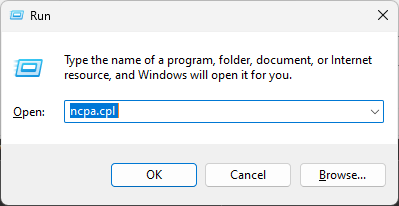
- Lépjen az aktív kapcsolatra, és kattintson Letiltás.
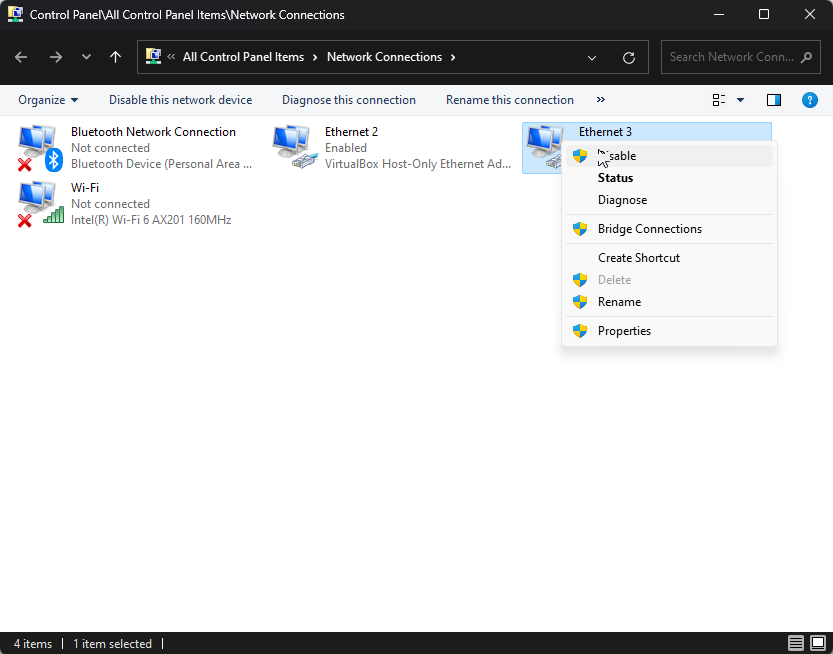
- Most indítsa el a frissítést.
- Net Helpmsg 2186: A szolgáltatás nem válaszol [Javítás]
- A GPU gyors visszaállítása gyorsbillentyűvel/gyorsbillentyűvel
- A C és D meghajtó egyesítése a Windows 11 rendszerben: Hogyan csináld 3 lépésben
- A törölt öntapadó jegyzetek visszaállítása a Windows 11 rendszeren
3. Használja a Parancssort
- megnyomni a ablakok kulcs, típus CMD és Futtatás rendszergazdaként.

- Írja be a következő parancsot, és nyomja meg az Enter billentyűt:
slmgr /upk - Most írja be az alább említett parancsot az XXXXX helyére a termékkulccsal, és nyomja meg az Enter billentyűt:
slmgr/ ipk xxxxxxxxxxxxxxxxxxxxxxxxx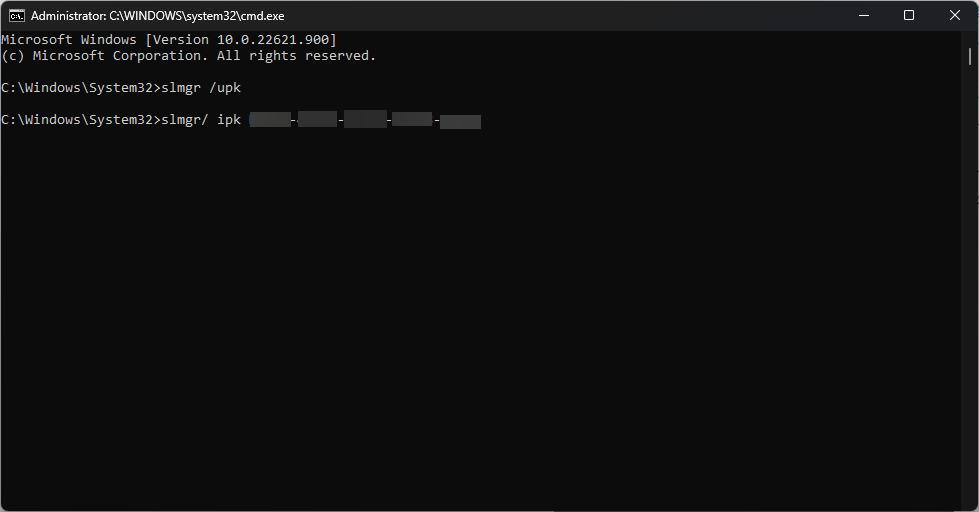
4. A Windows aktiválása telefonon
- nyomja meg ablakok + R hogy megkapja a Fuss ablak.
- típus slui 4 és nyomja meg az Entert.
- Az Ország vagy régió kiválasztása ablakban válassza ki az országot.

- A következő oldalon telefonszámokat fog kapni; hívja fel bármelyiket, hogy megkapja a megerősítő azonosítóját.
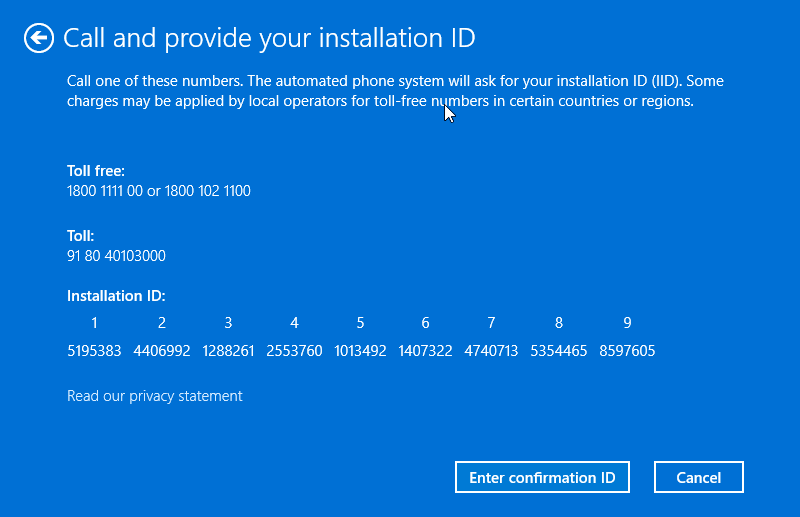
- Most írja be megerősítő azonosítóját a következő oldalon, és kattintson a gombra Aktiváljaablakok.
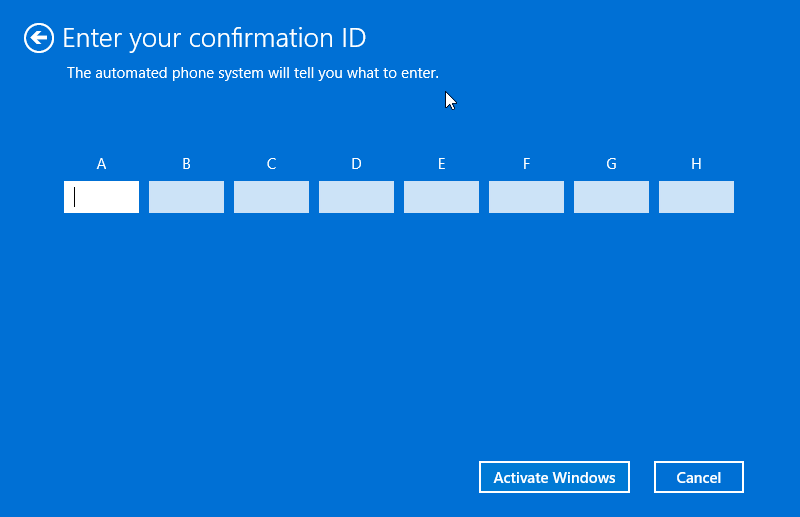
Tehát ezeket a módszereket kell követnie a javításhoz Windows aktiválási hiba 0x803fa067 Windows rendszeren. Próbálja ki őket, és kommentben tudassa velünk, melyik vált be Önnek.
Ha nem rendelkezik a a Windows eredeti példánya, meg kell vásárolnia a Microsoft Store alkalmazásból.
Még mindig vannak problémái? Javítsa ki őket ezzel az eszközzel:
SZPONSORÁLT
Ha a fenti tanácsok nem oldották meg a problémát, a számítógépén mélyebb Windows-problémák léphetnek fel. Ajánljuk töltse le ezt a PC-javító eszközt (Nagyon értékelték a TrustPilot.com webhelyen), hogy könnyen kezeljék őket. A telepítés után egyszerűen kattintson a Indítsa el a szkennelést gombot, majd nyomja meg Mindet megjavít.
![A Windows nem aktiválható hardvercsere után [Javítás]](/f/9ff0c558703840e2a92ff85aa3fa9ea5.png?width=300&height=460)